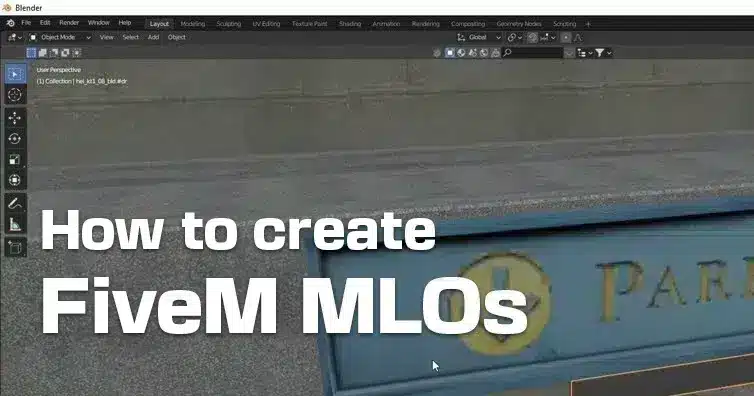FiveM MLOの作成は難しいですか?いいえ。創造性を現実にしたいですか?いいですね。このガイドでは、FiveM MLOの作成に関するすべての手順を説明します。 FiveM最後には、FiveM で独自の MLO を設計および実装するための基本的なスキルを習得し、サーバーをよりユニークで魅力的なものにすることができます。
目次
FiveM MLO の紹介
何ですか FiveM MLO?
MLO (マップローダーオブジェクト)は、 グランド・セフト・オートV(GTA V) 世界中で、 FiveM サーバー。サーバー管理者や作成者は、既存の GTA V アセットを置き換えたり変更したりすることなく、家、ショップ、警察署などの新しいユニークなインテリアを導入できます。これにより、プレイヤーが探索できる新鮮で魅力的な環境が提供され、ゲームプレイ体験が向上します。
必要なツール
- ブレンダー: 無料で強力な 3D モデリング ソフトウェア。これは、MLO の設計と作成に使用する主なツールになります。 > Blenderをダウンロード
- コードウォーカー: このツールを使用すると、GTA V のゲーム ワールドを探索および編集できます。モデルをマッピングして、FiveM で使用できる形式にエクスポートするために使用されます。 > Codewalkerをダウンロード
- ジムズエボ: GTA V のゲーム ファイルをインポートおよびエクスポートできる 3ds Max プラグイン。すべてのユーザーにとって必須ではありませんが、3ds Max に慣れている場合はオプションです。 > GIMS Evoをダウンロード
- オープンIV: GTA V のファイルからテクスチャやモデルなどのゲームアセットを抽出するために使用されます。 > OpenIV ダウンロード
- FiveMサーバー: カスタム MLO をテストするには、FiveM サーバーにアクセスする必要があります。 > FiveMサーバーの作成方法
- ZModeler (オプション): GTA V のようなゲームの改造用に特別に設計されたもう 1 つの 3D モデリング ツールです。
注: 互換性の問題を回避するために、すべてのツールが正しくインストールされ、最新バージョンに更新されていることを確認してください。
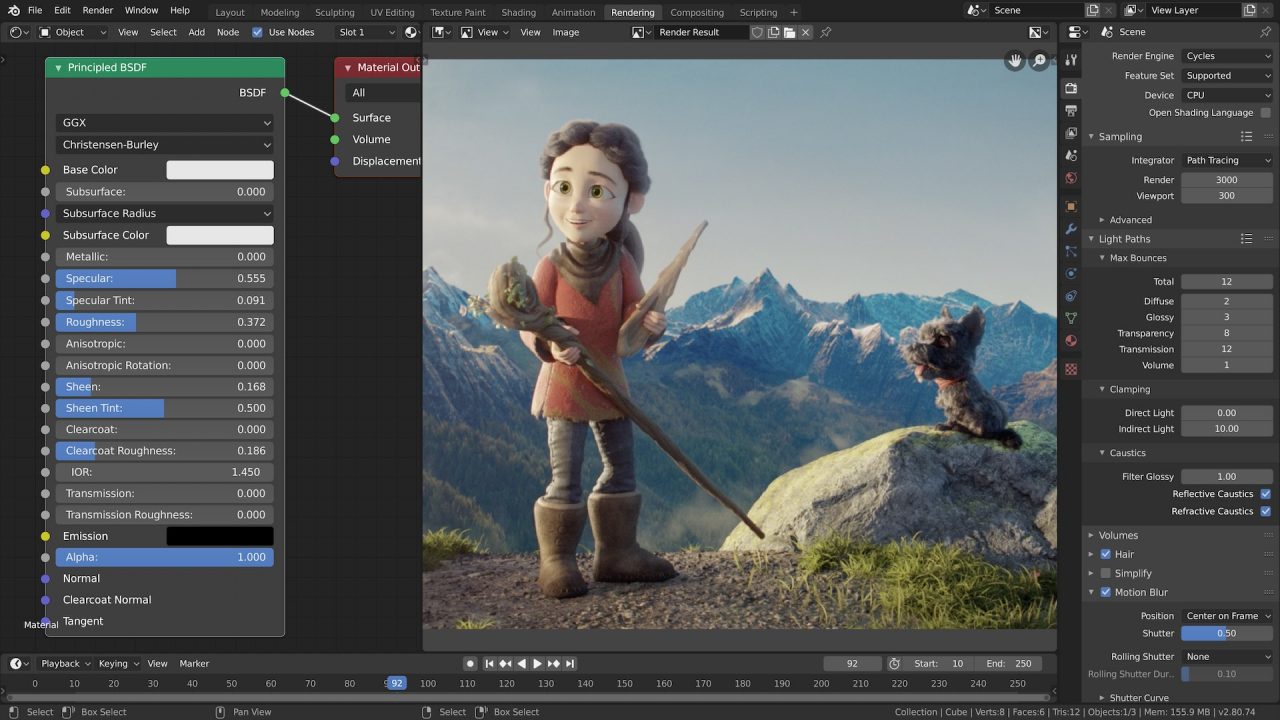
FiveM MLO 作成のための Blender の設定
Blender は多用途の 3D モデリング ツールですが、FiveM 用の MLO の作成を開始する前に、正しく設定する必要があります。
ステップ1: Blenderアドオンをインストールする GTA V のファイル形式を処理するためのカスタム スクリプトを含む、Blender 用の FiveM MLO ツールが必要になります。これらのアドオンにより、モデルのエクスポートとインポートが効率化されます。
- Blenderを開きます。
- 移動
編集 > 設定 > アドオン. - .ydr または .ytyp ファイル専用のエクスポート ツールなど、コミュニティによって開発された可能性のある GTA V または FiveM 関連のアドオンを検索します。
- 必要なツールを有効にする 仕事.
ステップ2: 基本単位とグリッドを設定する
- こちらへ
シーンプロパティBlender で。 - 単位を変更する メトリック そして設定 1 単位 = 1 メートル.
- グリッド スケールを GTA V のワールド スケールと一致するように設定します (これにより、オブジェクトを正確に配置できます)。
ステップ3: 基本的なナビゲーション モデリングを始める前に、Blender のインターフェースの操作に慣れてください。
- 右クリック オブジェクトを選択します。
- Shift + 右クリック 複数のオブジェクトを選択します。
- マウスの中ボタン カメラを周回させます。
MLOの基本構造の作成
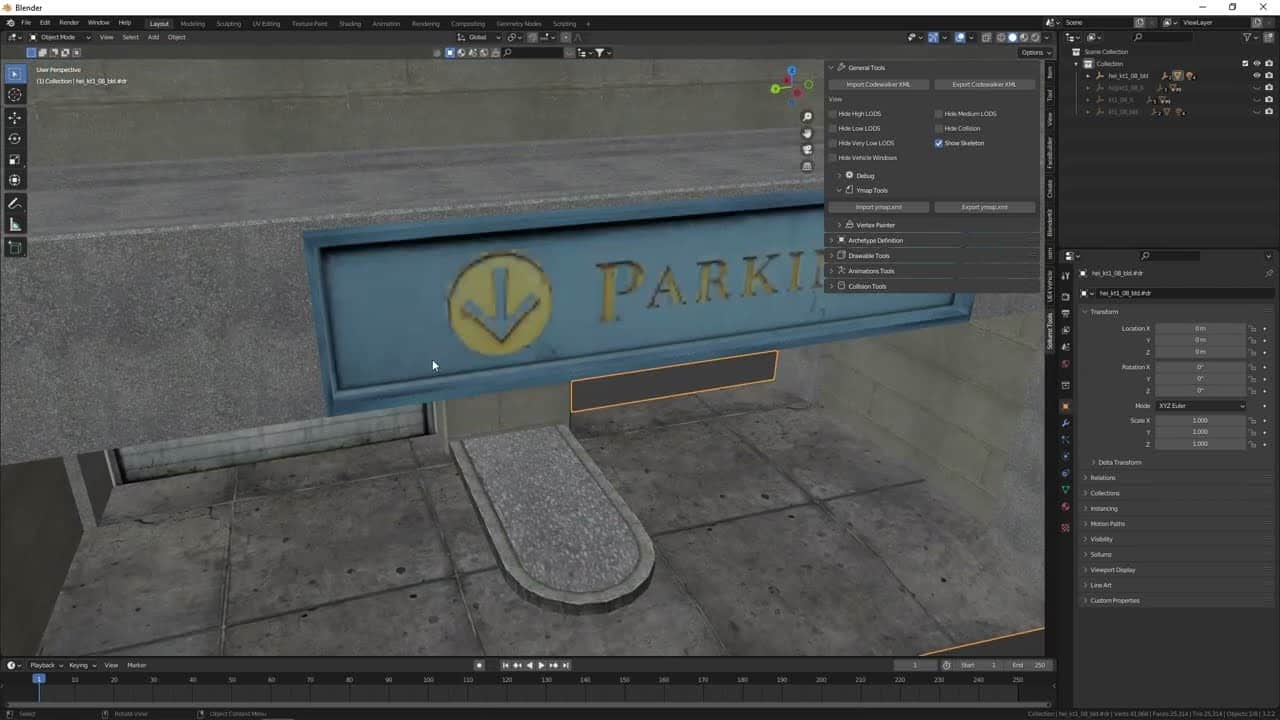
Blender のセットアップが完了したら、モデリングの作業に取り掛かります。まずは、シンプルなインテリアの基本構造の作成から始めましょう。
ステップ1: インテリアを計画する 何かを作成する前に、レイアウトを計画します。紙にデザインをスケッチするか、簡単な設計図を作成します。次のことを決定してください。
- 部屋はいくつありますか?
- どのような目的で使用されますか(例:家、ガレージ、 ショップ)?
- GTA V の世界に対する空間のサイズ。
ステップ2: 基本図形から始める
- Blenderを開いて新しいプロジェクトを開始します(
ファイル > 新規). - デフォルトのキューブを削除します(
バツ削除します。 - 新しいキューブを追加する(
Shift + A > メッシュ > 立方体). - キューブのサイズと位置を調整して、インテリアの土台となるようにします(
Sスケールする、G移動する)。
ステップ3: 壁、床、天井を追加する
- 壁を作成するには、立方体を選択して入力します。 編集モード (
タブ). - 立方体の面を選択し、押し出して壁を形成します(
E押し出す)。 - ドアや窓の場合は、 ナイフツール (
K)を使用して壁に形状を切り取り、開口部の面を削除します。
ステップ4: 詳細を追加する
- 基本的な構造が完成したら、さらに形状を作成するか、既存のモデルをインポートして、家具、階段、柱などの詳細を追加します。
- OpenIV の参照画像またはテクスチャを使用して、インテリアをより GTA V スタイルに忠実に見せます。
テクスチャとマテリアル
モデル構造が整ったら、テクスチャを追加します。
ステップ1: OpenIVからテクスチャをインポートする

- OpenIV を開き、GTA V フォルダーに移動して、使用したいテクスチャを抽出します。
- これらのテクスチャを、簡単にアクセスできるフォルダーに保存します。
ステップ2: Blenderでテクスチャを適用する
- に行く。 シェーディング Blender のタブ。
- テクスチャを適用するオブジェクトまたは面を選択します。
- シェーダーエディタで、 画像テクスチャ ノードを開き、OpenIV から抽出したテクスチャを開きます。
- 接続する 画像テクスチャ ノードに 原則的なBSDF リアルなレンダリングのためのシェーダー。
- UVマッピングを調整します(
あなたモデルにテクスチャを正しくフィットさせるには、アンラップ用のテクスチャを使用します。
MLOをFiveMにエクスポートする
モデルが完成したら、FiveM で使用できる形式でエクスポートします。
ステップ 1: .ydr または .ytyp ファイルとしてエクスポートする
- Blender で、モデルが選択され、エクスポートの準備ができていることを確認します。
- 先ほどインストールしたアドオンを使用してモデルをエクスポートします。 .ydr (Ymap 描画可能) または .yタイプ ファイルは、静的オブジェクトであるか、より複雑な構造であるかに応じて異なります。
- エクスポート用の正しいファイル パスを必ず設定してください。
ステップ2: CodeWalkerへのインポート
- CodeWalker を開き、FiveM サーバーのリソース フォルダーに移動します。
- エクスポートされた .ydr または .ytyp ファイルをインポートします。
- CodeWalker を使用して、MLO をゲーム ワールドに正しく配置します。
FiveM でのテストとデバッグ
MLO を展開(または販売)する前に、テストが不可欠です。
ステップ1: サーバーの起動
- MLO が FiveM サーバーの正しいリソース フォルダーに配置されていることを確認します。
- FiveMサーバーを起動します(
実行コマンドまたはスタート.bat) にアクセスし、FiveM クライアントを使用して接続します。
ステップ2: 問題のデバッグ
- サーバーにロードし、MLO が正しく表示されているかどうかを確認します。
- ドア、窓、その他の詳細とのやり取りをテストして、期待どおりに動作することを確認します。
- 問題がある場合は、CodeWalker または Blender を再度使用して修正してください。衝突やテクスチャ マップの調整が必要になる場合があります。
パフォーマンス向上のための MLO の最適化
パフォーマンスの最適化 – なぜでしょうか? ゲーム内エクスペリエンスをスムーズにするためです。しかし、これはどのように機能するのでしょうか? 簡単に言うと、次のようになります。
ステップ1: ポリゴン数を減らす Blenderでは、モデルが複雑になりすぎないように注意してください。 デシメート修飾子 必要に応じてポリゴン数を減らします。
ステップ2: 効率的なテクスチャを使用する 細かいディテールには、大きくて高解像度のテクスチャを使用しないでください。オブジェクトに適したサイズのテクスチャを使用してください。
ステップ 3: 適切な LOD (詳細レベル) CodeWalker で LOD を設定し、ゲームが必要な場合にのみ高品質のモデルをレンダリングするようにします。
よくある問題とトラブルシューティング
問題: モデルが表示されない
- MLO が CodeWalker に正しく配置されていることを確認します。
- テクスチャが欠落していないか、ファイル パスが正しくないかを確認します。
問題: プレイヤーが床から落ちる
- Blender で適切な衝突モデルが設定され、正しくエクスポートされていることを確認します。
- CodeWalker で衝突が有効になっていることを再確認してください。
問題: テクスチャが表示されない
- テクスチャがBlenderで正しくマッピングされ、互換性のある形式でエクスポートされていることを確認します。
役立つ動画
- MLO インテリアの作成 | ゼロからカスタム MLO を作成する方法 | GTA V チュートリアル
- FiveM の MLO の作成方法 (衝突と遮蔽)
終わり。
これで、FiveM サーバーでカスタム MLO を計画、モデル化、テクスチャリング、エクスポート、実装する方法を学習しました。これにより、プレイヤーが探索したり対話したりするための独自の環境を作成できるようになります。
練習を続けると、3D モデリング、テクスチャリング、パフォーマンスの最適化のスキルが向上します。最初の挫折や技術的な困難に落胆しないでください。問題を解決するたびに、MLO 作成の技術を習得できるようになります。重要なのは、実験し、繰り返し、創造性を維持することです。時間を投資すればするほど、MLO はより洗練され、洗練されたものになります。
このチュートリアルがお役に立ち、FiveM 開発の世界にさらに深く入り込むきっかけになれば幸いです。楽しいモッディングを。FiveM サーバー用にどのような素晴らしいインテリアを作成するのか、楽しみにしています。